在这个快节奏的时代,我们时常需要处理大量的图片,无论是为了社交媒体分享,还是为了正式场合的文档,合适的图片尺寸和比例都能让我们的内容更具吸引力。那么,如何快速有效地处理大量图片呢?首助编辑高手软件为我们提供了解决方案。这款软件不仅具备常见的编辑功能,还拥有许多令人惊艳的特色,其中最具代表性的就是它的批量处理图片功能。通过这个功能,我们可以按宽度与高度或按比例批量缩放大量图片,大大提高工作效率。
软件背景介绍
它是一款专为普通用户和专业设计师设计的编辑工具。它不仅支持缩放和转换各种图片格式,还提供了丰富的编辑功能,包括AI文章创作、魔法绘图、长图拼接切图等。更重要的是,这款软件具备批量处理图片的能力,可以快速对多张图片进行批量缩放,满足用户在不同场景下的需求。
按宽度与高度或按比例批量缩放图片
软件的批量处理图片功能支持按宽度与高度批量缩放图片。具体步骤如下:
1.打开软件,其中有多种功能,测试时选择“图片批量处理”这个功能
2.首先,选择需要缩放的图片,可以将多张图片拖拽到软件界面中。

3.在主界面下方,将设置切换为“批量缩放图片”,进入调整页面。
4.在调整页面中,可以选择“将原图缩放到宽度: 高度: ”选项,并输入所需的宽度和高度。(需要注意的是,为了保持图片的原始比例,我们可以在调整宽度和高度的同时,设置一个合适的缩放比例。这样,图片的宽高比例就不会失衡,避免出现扭曲变形的情况。)
5.除了按宽度与高度缩放,还支持按比例批量缩放图片。选择“将原图比例改成:”按照一定的比例缩放图片可以保持图片的整体比例不变,避免过度修剪图片。
6.在缩放之前,还可以选择按画质优选或者透明优先的方式缩放图片
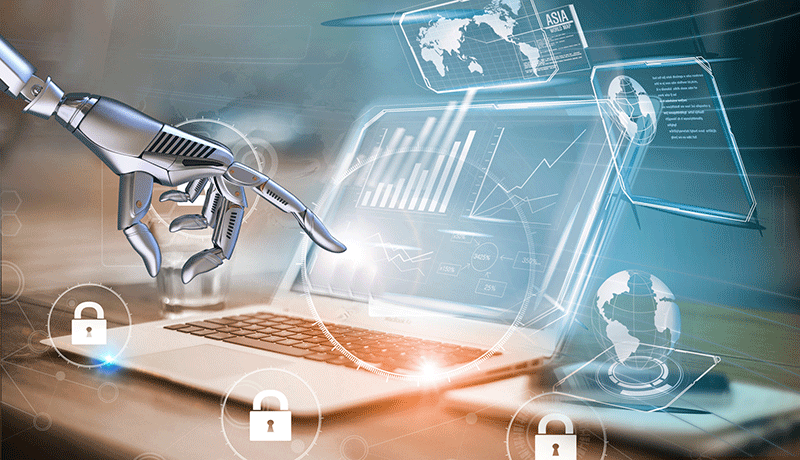
7.保存方式有:覆盖原图(覆盖后不能恢复);新图保存在原图同一位置,自动改名,防止重复
8.还可以保存在指定路径,比如进入“浏览”窗口,选择好新图片的保存位置,电脑的任意文件夹都行。
9.确定选择好一系列相关的选项之后,单击右下角的“开始缩放”按钮
10提示缩放成功,打开文件夹查看,每张图片都保存在一起,尺寸与原图片不一致,说明缩放成功。
可以清楚地看到软件在图片批量处理方面的优势。它不仅具备多种编辑功能,还提供了灵活多变的批量处理方式,无论是按宽度与高度还是按比例批量缩放图片,都能满足用户在不同场景下的需求。更值得一提的是,这款软件的实用性和价值已经在实际应用中得到了广泛的验证。无论是摄影师还是设计师,都可以通过软件提高工作效率,实现更快速、更高效的图片处理。因此,如果你还在为处理大量图片而烦恼,不妨试试首助编辑高手软件,或许它会成为你的得力助手。


